10PS高级应用实例
- 格式:pptx
- 大小:2.78 MB
- 文档页数:36

Photoshop特效与合成图像应用实例第一章:Photoshop特效概述Photoshop特效是指通过使用Adobe Photoshop软件的各种功能和工具,对图片进行编辑和改造,以达到特定的视觉效果。
这些特效可以帮助用户改变图片的颜色、明暗度、对比度以及添加各种滤镜,从而使图片看起来更加生动和吸引人。
在Photoshop中,特效可以通过使用不同的图层合成技术来实现。
图层是Photoshop的一个重要概念,它允许用户将不同的元素和效果分开,以便在需要时进行调整和修改。
通过合理使用图层和特效,用户可以创造出令人惊艳的图像。
第二章:颜色特效颜色是图片中最重要的元素之一,通过改变颜色,可以给图片带来完全不同的视觉效果。
在Photoshop中,可以使用色彩平衡工具、曲线调整和色阶调整等功能来改变图片的整体色调和饱和度。
此外,还可以使用渐变映射工具来创建有趣的颜色过渡效果。
第三章:光影特效光影是图片中营造氛围和增加层次感的关键要素。
在Photoshop中,可以通过使用灯光效果、阴影/高光工具和渐变映射等功能来加强或调整图片中的光影效果。
例如,在一个室内场景中,可以使用灯光效果工具来模拟室内灯光的散射效果,从而使整个场景看起来更加真实。
第四章:滤镜特效Photoshop提供了各种滤镜效果,可以帮助用户在图像上添加各种纹理、模糊、锐化、扭曲等特效。
常用的滤镜特效包括模糊滤镜、锐化滤镜、噪声滤镜和扭曲滤镜等。
通过合理选择和调整滤镜参数,可以给图片增加艺术感和创意。
第五章:合成图像实例Photoshop不仅是一个图像编辑工具,它还可以用于合成图像。
合成图像是将多个图像元素、文本和其他元素合并到一个单一图像中的过程。
通过使用Photoshop的图层合成、蒙版和修饰工具,可以实现多个图像的无缝拼接和融合。
例如,在广告设计中,可以将产品图像、文字和背景图像合成为一个完整的广告图。
第六章:案例分析以下是一个Photoshop特效与合成图像应用的实例案例:案例名称:奇幻城堡目标:通过特效和合成图像创建一个奇幻城堡的场景。

Ni 本人从网络中找到许些具代表性案例,根据PS考证过程进行了排列,望同学们好好学习,也通过反复的制作与修改,达到各个步骤的完善,予同学们参考。
最后祝同学们心想事成,万事如意!参考案例参考案例1: Photoshop绘制一双可爱的水晶脚印本案例来源于网络,作者:珊瑚虫最终效果1、新建一个500 * 400像素的文件,选择渐变工具,颜色设置成#dce4e7到#335f6d的渐变。
2、绘制冲右上到左下的径向渐变。
3、选择钢笔工具勾出脚板的大致路径。
4、按Ctrl + Enter转为选区。
5、按Ctrl + J把选区复制到图层2。
6、双击图层调出图层样式。
7、选择内阴影参数设置如下图。
8、调出图层2的选区,新建一个图层,调整到图层2下面,填充为黑色,不透明度55%,用箭头工具稍微向下向左移动。
9、在最上面新建一个图层,用画笔画出前面的高光部位。
10、新建一个图层,用矩形选框工具画一个巨型填充白色,再按Ctrl + T变形。
11、选择菜单:编辑 > 变换 > 变形,调整后用橡皮工具修改。
12、大致的脚板做好了。
13、同样的方法做出脚趾及另一只脚,完成最终效果。
参考案例2:Photoshop鼠绘逼真的金鱼本案例来源于网络1、建文档新建图层利用椭圆形工具(M)画个正圆选区!2、设前景色为红色背景色为桔黄色用径性渐变填充3、像下图那样按住ALT键用选择工具狂复制4、现在把除背景层的所有图层合并为一个层为图层 1 执行滤镜扭曲挤压如下图5、复制图层1 并命名为图层2 到图层面版中把图2放在图1下面按CTRL+T 调正形状如图6、在图层1上面建图3选椭圆工具在鱼身前面画一个圆仍然用红到黄的径性渐变填充作为鱼的头部7 在图3和图1中间建图层4 用毛笔用红色在鱼头右侧边缘进行涂抹绘制出鱼腮周围的红晕8、现在将所的图层合为图层1用钢笔绘制鱼身形状的路径如图9反选删除10用套索工具在金鱼的上方绘制选区并羽化10 如图11按CTRL+B调出色彩平衡调正参数如图12用套索在鱼身下方绘制选区羽化10 CTRL+B 调正如图13用同样办法在鱼身中间打选区羽化10 CTRL+M 用曲线调正在右下方打个小一点的选区 CTRL+B调整14在右下方打个小一点的选区 CTRL+B调整15在鱼尾部用同样办法调整16好了鱼身的立体感基本已经出来了现在做鱼眼建图层打个圆选区把前景色设为黄色背景色设为暗绿色用径向渐变填充17执行滤镜艺术效果塑料包装如图18在鱼眼睛的中心绘制一个正圆羽化5 填充淡红色然后把眼睛这一图层的透明度调正为6619 建图层用圆选区在眼睛中心画一个小一点的正圆填充淡黄色然后再羽化执行描边如图20用毛笔在眼睛中心点一个黑色的瞳孔再用加深和减淡工具做进一步的处理21在图层1 也就是鱼身的下方建图层打一个大小合适的正圆用红到暗黄的径向渐变填充做出金鱼另一侧的眼睛再在此图层下方建图层用同样方法绘制泡眼如图用1个像素的黑色毛笔在前部画出金鱼的嘴22现在把除前景层的所有图层合并为图层 1 在上方建新图层用套索工具作一个狭长的三角形选区用红到黄的线向渐变填充23用选择工具按住ALT键向下复制三角形最后合并为一个层命名为图层2把图层2 复制并隐藏以备后用然后按CTRL+T调正图2 如图24把鱼鳍也就是图2旋转90度执行扭曲切变25为图2 用高斯模糊1个像素到图层面版把图2放到图1下面用套索工具在鱼鳍上方打一个不规则选区羽化10 删除如图26显示隐藏的图层把它拉长一些27执行扭曲波浪滤镜参数为生成器数为 5 波长为 1 438 其它参数默认然后CTRL+T做一些调整并把它旋转90度如图28把它用切变再调整一下自己满意就行调正后如图29把它旋转一下放到鱼尾处在尾部打一个不规则的选区羽化10 删除如图30按CTRL+T如图所示再进行调正使它和鱼身看起来更协调31在鱼尾处打一个不规则的选区羽化10 按CTRL+B 调正参数为100 -100 0 使它看起来变得红一点32把制好的鱼尾复制一个再利用切变把它的形状有一些变化如图所33 把制好的金鱼放到屏风中参考案例3:Photoshop鼠绘逼真的苹果本案例来源于网络最终效果1、新建一个500*400的文档,白色背景。

PS高级技巧使用路径工具创造复杂的形状在Photoshop中,路径工具是一种非常强大的工具,可以用来创建复杂的形状。
通过掌握路径工具的高级技巧,你可以更好地应用它来实现各种创意效果。
本文将介绍一些使用路径工具创造复杂形状的高级技巧。
1. 使用Pen工具创建路径Pen工具是路径工具中最基础、也是最常用的工具之一。
使用Pen工具可以创建直线段和贝塞尔曲线段,通过连接这些线段,可以创建出复杂的形状。
首先,打开Photoshop,并选择Pen工具。
在工具栏中,Pen工具的图标看起来像一只钢笔。
点击一下图像上的某个点,这将是路径的第一个锚点。
接下来,再点击另一个点,创建第二个锚点。
继续点击其他点,每点击一下就会创建一个新的锚点。
如果需要创建曲线段,可以在点击鼠标的同时拖动来调整曲线的形状。
当你创建完整个路径后,按下回车键或者双击路径的开始点,完成路径的创建。
2. 添加和删除锚点在创建完路径后,你可能需要对路径进行调整和修改。
要添加新的锚点,只需选择路径,并点击路径的某个位置,新的锚点就会被添加到路径中。
要删除锚点,选择锚点,然后按下delete键或者点击右键,选择“删除锚点”。
3. 调整曲线控制手柄贝塞尔曲线是路径工具的重要特性之一。
通过调整曲线的控制手柄,可以改变曲线的形状,从而创建出复杂的曲线。
选择路径上的一个锚点。
当你将鼠标移动到锚点上时,你会看到两个控制手柄,一个在锚点前面,一个在锚点后面。
通过拖动这些控制手柄,你可以改变曲线的形状。
拖动手柄的同时按下Shift键,可以保持曲线的对称性。
通过调整控制手柄的长度和角度,你可以创建出各种各样的曲线形状。
4. 转换路径路径工具不仅可以创建形状,还可以将图像的选区转换为路径。
这对于需要精确选取某个区域的形状非常有用。
选择路径工具,并在选项栏中选择“转换选区为路径”。
然后,在图像上用鼠标拖动来选择要转换为路径的区域。
完成选取后,点击右键,选择“转换为路径”。
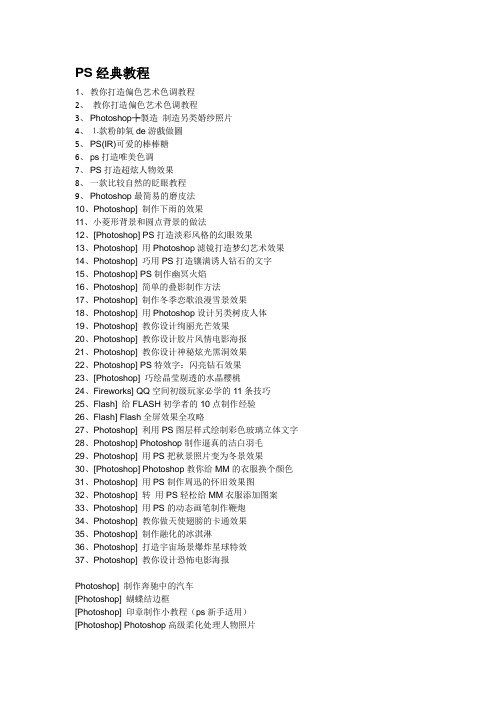
PS经典教程1、教你打造偏色艺术色调教程2、 ·教你打造偏色艺术色调教程3、 Photoshop┾製造制造另类婚纱照片4、⒈款粉帥氣de游戲做圖5、 PS(IR)可爱的棒棒糖6、 ps打造唯美色调7、 PS打造超炫人物效果8、一款比较自然的眨眼教程9、 Photoshop最简易的磨皮法10、Photoshop] 制作下雨的效果11、小菱形背景和圆点背景的做法12、[Photoshop] PS打造淡彩风格的幻眼效果13、Photoshop] 用Photoshop滤镜打造梦幻艺术效果14、Photoshop] 巧用PS打造镶满诱人钻石的文字15、Photoshop] PS制作幽冥火焰16、Photoshop] 简单的叠影制作方法17、Photoshop] 制作冬季恋歌浪漫雪景效果18、Photoshop] 用Photoshop设计另类树皮人体19、Photoshop] 教你设计绚丽光芒效果20、Photoshop] 教你设计胶片风情电影海报21、Photoshop] 教你设计神秘炫光黑洞效果22、Photoshop] PS特效字:闪亮钻石效果23、[Photoshop] 巧绘晶莹剔透的水晶樱桃24、Fireworks] QQ空间初级玩家必学的11条技巧25、Flash] 给FLASH初学者的10点制作经验26、Flash] Flash全屏效果全攻略27、Photoshop] 利用PS图层样式绘制彩色玻璃立体文字28、Photoshop] Photoshop制作逼真的洁白羽毛29、Photoshop] 用PS把秋景照片变为冬景效果30、[Photoshop] Photoshop教你给MM的衣服换个颜色31、Photoshop] 用PS制作周迅的怀旧效果图32、Photoshop] 转用PS轻松给MM衣服添加图案33、Photoshop] 用PS的动态画笔制作鞭炮34、Photoshop] 教你做天使翅膀的卡通效果35、Photoshop] 制作融化的冰淇淋36、Photoshop] 打造宇宙场景爆炸星球特效37、Photoshop] 教你设计恐怖电影海报Photoshop] 制作奔驰中的汽车[Photoshop] 蝴蝶结边框[Photoshop] 印章制作小教程(ps新手适用)[Photoshop] Photoshop高级柔化处理人物照片Photoshop] 神奇的Photoshop修图美容--很实用[Photoshop] 简单PS教程--制作面部护肤化妆品Photos hop] ○简单的给黑白照片上色(适合新手)Photoshop] Photoshop用户必知必会的28个快捷键Photoshop] 用马赛克效果处理图片[Photoshop] 可爱歪框框Photoshop] 打造鬼屋效果教程Photoshop] 教你Ps滤镜巧绘蕾丝花边相框Photoshop] 制作撕纸效果Fireworks] FW坠子[Photoshop] 修补照片的一般方法(文字版) Fireworks] 象素娃娃的教程Fireworks] 图片燃烧边缘效果的制作Fireworks] 地震效果的制作(文字版)Fireworks] 旋转吊坠制作[Photoshop] 一根香烟的制作过程Photoshop] 让图片飘落樱花Photoshop] 让图片飘落樱花Photoshop] 让图片飘落樱花Fireworks] 教你一步一步绘制竹子[Fireworks] 教你做极光字。

火花飞溅PS高级技巧教你制作逼真的火花效果PS(Photoshop)作为一款强大的图像处理软件,在视觉特效方面有着极高的表现力。
其中,制作逼真的火花效果可以为设计作品增添动感和魅力。
本文将教你使用PS的高级技巧,让火花飞溅的效果再现于你的作品中。
一、准备工作在开始制作火花效果之前,我们需要对图片或背景进行一些准备工作。
首先,选择一个合适的背景图像,如黑色背景能凸显出火花效果的光彩。
其次,准备一个素材库,包括不同形状的火花图片或者使用PS的自定义形状工具绘制火花图形。
二、创建火花基础形状1. 打开PS软件并创建一个新的工作文件。
2. 使用自定义形状工具,在工作文件中绘制一个火花的基础形状。
可以根据自己的创意和需求进行设计,如炸裂的火花、喷射的火焰等。
重点是要确保形状边缘清晰,以便后续的特效处理。
三、添加色彩和光效1. 选中基础形状图层,并使用渐变工具为火花添加适当的色彩。
可以选择类似红、黄、橙等暖色调来突出火花的热烈感。
渐变的方向可以根据形状的不同调整,使火花看起来更加真实。
2. 使用滤镜效果增强火花的光效。
首先,在图层面板中选择“滤镜”选项,然后选择“渲染”下的“光效”滤镜。
调整滤镜参数,增加火花的亮度和光晕效果,使其看起来更加明亮和立体。
四、添加运动模糊效果1. 选择火花图层,点击菜单栏的“滤镜”,再选择“模糊”下的“运动模糊”。
调整模糊角度和距离,使火花呈现出飞溅和运动的效果。
2. 使用“遮罩”工具,对火花进行局部处理。
如使用黑色画笔在火花的部分区域擦除,使火花看起来更加真实地扩散开来。
五、调整图层混合模式1. 选择火花图层,打开图层面板,并选择“混合模式”。
根据个人喜好和效果需求,尝试不同的混合模式,如“颜色减淡”、“滤色”、“叠加”等,以达到理想的火花效果。
2. 添加图层样式,如内阴影、外发光等,进一步增强火花的立体和光影效果。
六、调整整体效果1. 选择整体图层,调整整体亮度和对比度,使火花和背景更加协调。

Photoshop加3dmax合成奶油滴落艺术效果
Photoshop加3dmax合成奶油滴落艺术效果
效果图
作品牵引
拍摄350d 17-35 u2灯两盏
地点家内小破影棚
现在开始讲讲构思和过程
首先一开始我构思画面我习惯把想到的画面画到纸上拍摄的时候可以有参照后期也可以有所依下图就是构思后的画面当时也拿着和模特进行沟通少了很多麻烦事
然后把拍摄完的图片进行筛选选择比较好的部分进行后期编辑(使用ps) 下图中选取了拍得好的部分进行合成
下图合成后退底
开始制作背景
参考构思图背景中环境需要雕塑人形下图为poser6软件构建的人形模型
然后开始制作大场景使用软件3dmax
导出max文件在lightspace中进行渲染不过现在的max自带渲染软件已经更加好只是本人知识没更新不会用所以还是选择导出在辅助软件中渲染
下图为渲好图片.时间花费了4个小时如果掌握了max自带渲染时间可减少一半
开始进行人物和场景的合成调色使人物和场景协调根据原来构思把模特的一手一脚裁掉
自己拍了很多倒白色液体的照片现在把液体散开的水花挑选后抠出等下进行合成拍摄时可使用快门线放在脚旁一面倒一面用脚踩设置连拍
现在对""断肢""进行编辑
人手画上一些水痕这样更加显得真实感觉水就是从上面流下一样
然后补充散落的水花
最后完成前自己画上红线增加画面丰富提题
完
有机会大家可找我交流qq 9454047
后期的难易高级并不在于会多少ps中的滤镜也不是一味的只是调整颜色做后期更加注重构思我认为后期是一次对照片的二次创作而不是简单的调整
出自:无忌论坛作者:dennytang。
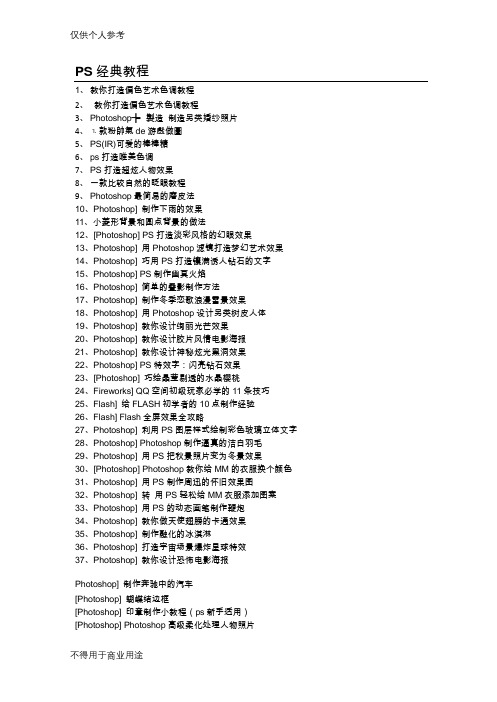
PS 经典教程1、教你打造偏色艺术色调教程教你打造偏色艺术色调教程2、·3、Photoshop┾製造制造另类婚纱照片4、⒈款粉帥氣de 游戲做圖5、PS(IR)可爱的棒棒糖6、ps 打造唯美色调7、PS 打造超炫人物效果8、一款比较自然的眨眼教程9、Photoshop 最简易的磨皮法10、Photoshop] 制作下雨的效果11、小菱形背景和圆点背景的做法12、[Photoshop] PS 打造淡彩风格的幻眼效果13、Photoshop] 用Photoshop 滤镜打造梦幻艺术效果14、Photoshop] 巧用PS 打造镶满诱人钻石的文字15、Photoshop] PS 制作幽冥火焰16、Photoshop] 简单的叠影制作方法17、Photoshop] 制作冬季恋歌浪漫雪景效果18、Photoshop] 用Photoshop 设计另类树皮人体19、Photoshop] 教你设计绚丽光芒效果20、Photoshop] 教你设计胶片风情电影海报21、Photoshop] 教你设计神秘炫光黑洞效果22、Photoshop] PS 特效字:闪亮钻石效果23、[Photoshop] 巧绘晶莹剔透的水晶樱桃24、Fireworks] QQ 空间初级玩家必学的11 条技巧25、Flash] 给FLASH 初学者的10 点制作经验26、Flash] Flash 全屏效果全攻略27、Photoshop] 利用PS 图层样式绘制彩色玻璃立体文字28、Photoshop] Photoshop 制作逼真的洁白羽毛29、Photoshop] 用PS 把秋景照片变为冬景效果30、[Photoshop] Photoshop 教你给MM 的衣服换个颜色31、Photoshop] 用PS 制作周迅的怀旧效果图32、Photoshop] 转用PS 轻松给MM 衣服添加图案33、Photoshop] 用PS 的动态画笔制作鞭炮34、Photoshop] 教你做天使翅膀的卡通效果35、Photoshop] 制作融化的冰淇淋36、Photoshop] 打造宇宙场景爆炸星球特效37、Photoshop] 教你设计恐怖电影海报Photoshop] 制作奔驰中的汽车[Photoshop] 蝴蝶结边框[Photoshop] 印章制作小教程(ps 新手适用)[Photoshop] Photoshop 高级柔化处理人物照片Photoshop] 神奇的Photoshop 修图美容--很实用[Photoshop] 简单PS 教程--制作面部护肤化妆品Photoshop] ○简单的给黑白照片上色(适合新手)Photoshop] Photoshop 用户必知必会的28 个快捷键Photoshop] 用马赛克效果处理图片[Photoshop] 可爱歪框框Photoshop] 打造鬼屋效果教程Photoshop] 教你Ps 滤镜巧绘蕾丝花边相框Photoshop] 制作撕纸效果Fireworks] FW 坠子[Photoshop] 修补照片的一般方法(文字版) Fireworks] 象素娃娃的教程Fireworks] 图片燃烧边缘效果的制作Fireworks] 地震效果的制作(文字版)Fireworks] 旋转吊坠制作[Photoshop]一根香烟的制作过程Photoshop] 让图片飘落樱花Photoshop] 让图片飘落樱花Photoshop] 让图片飘落樱花Fireworks] 教你一步一步绘制竹子[Fireworks] 教你做极光字。

在设计中的重要性不言而喻,好色彩调整会帮忙你在色彩的世界里做到游刃有余。
那个地址介绍五种现今影楼比较流行的色调。
第一咱们先明白得几个最简单的问题,什么是色彩?咱们给它一个简单的概念:所有肉眼能看到的颜色都是色彩。
那么咱们确实是要把这些肉眼看到的色彩变得更有视觉冲击力、更有平面层次,依托情感去表达出颜色。
那么咱们需要调整的色彩又在中哪里?那个问题应该也应该简单,photoshop中的颜色都是从通道里面表现出来的,也确实是说调整色彩层次确实是改变照片的通道层次对照。
有了这些理论依照咱们接下来的工作就比较有头绪了。
一、蓝青混合色这种风格再影楼里面是超级有效的,它的制作手法简单方便、而且出来的色彩也是超级的透亮,看片子给人很清爽的感觉,关于绿色的外景照片最为适合这种手法,照片出来的颜色给咱们带来的后续调整空间也专门大。
先看原图成效图1.打开要处置图像,复制背景一层生成背景副本2.点击图像-模式-LAB颜色,将图片转换成LAB模式图片3.给图像应用柔光,使图像色彩加倍明艳,点击图像-应用图像,将混合改成柔光,其它设置默许,如图4.打开通道面板,选择a通道,将其复制并粘贴至b通道,做法如图5.选择LAB通道,用曲线适当调整明度通道的亮度对照,然后转换回RGB模式到那个地址咱们的要紧步骤就完成了,适才咱们说过它还有专门大的后续调整空间,那么咱们继续往下去做,还能做出来很多超级另类的成效,在那个地址我拿一种举例,同时也告知大伙儿色彩手法不能死用,要灵活变通,相信大伙儿会喜爱上这些色调的。
6.即上面的步骤,咱们继续用色相饱和度工具给红色降饱和度,如图7. 咱们继续操作,用曲线工具再适当给图片添加黄色,如图二、反转色那个颜色出来的成效反差比较大,色彩也比较重,适合于照片层次比较小的片子,大场景的片子尽可能不要选用它,用那个手法去制作老照片成效也是个不错的选择。
那个手法要紧涉及到了一个应用图像工具,那么咱们调颜色用到的应用图像,它应用的是哪里的什么样的图像呢?跟色彩又有什么关系呢?带着那个问题,咱们再从头熟悉那个工具,第一咱们先来了解那个色彩的制作手法。

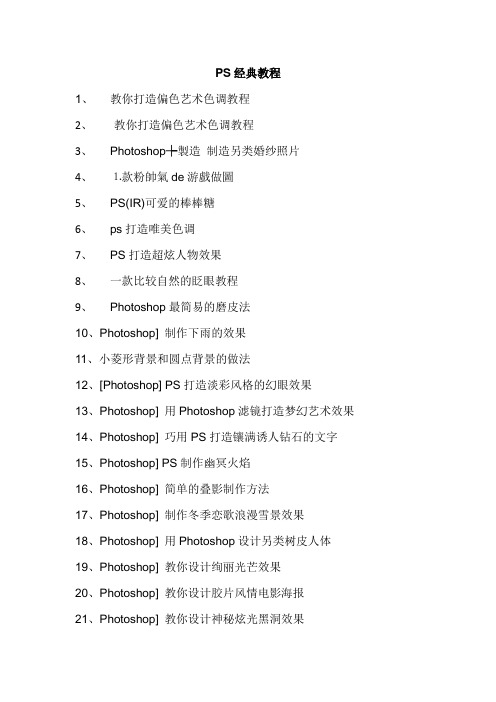
PS经典教程1、教你打造偏色艺术色调教程2、·教你打造偏色艺术色调教程3、Photoshop┾製造制造另类婚纱照片4、⒈款粉帥氣de游戲做圖5、PS(IR)可爱的棒棒糖6、ps打造唯美色调7、PS打造超炫人物效果8、一款比较自然的眨眼教程9、Photoshop最简易的磨皮法10、Photoshop] 制作下雨的效果11、小菱形背景和圆点背景的做法12、[Photoshop] PS打造淡彩风格的幻眼效果13、Photoshop] 用Photoshop滤镜打造梦幻艺术效果14、Photoshop] 巧用PS打造镶满诱人钻石的文字15、Photoshop] PS制作幽冥火焰16、Photoshop] 简单的叠影制作方法17、Photoshop] 制作冬季恋歌浪漫雪景效果18、Photoshop] 用Photoshop设计另类树皮人体19、Photoshop] 教你设计绚丽光芒效果20、Photoshop] 教你设计胶片风情电影海报21、Photoshop] 教你设计神秘炫光黑洞效果22、Photoshop] PS特效字:闪亮钻石效果23、[Photoshop] 巧绘晶莹剔透的水晶樱桃24、Fireworks] QQ空间初级玩家必学的11条技巧25、Flash] 给FLASH初学者的10点制作经验26、Flash] Flash全屏效果全攻略27、Photoshop] 利用PS图层样式绘制彩色玻璃立体文字28、Photoshop] Photoshop制作逼真的洁白羽毛29、Photoshop] 用PS把秋景照片变为冬景效果30、[Photoshop] Photoshop教你给MM的衣服换个颜色31、Photoshop] 用PS制作周迅的怀旧效果图32、Photoshop] 转用PS轻松给MM衣服添加图案33、Photoshop] 用PS的动态画笔制作鞭炮34、Photoshop] 教你做天使翅膀的卡通效果35、Photoshop] 制作融化的冰淇淋36、Photoshop] 打造宇宙场景爆炸星球特效37、Photoshop] 教你设计恐怖电影海报Photoshop] 制作奔驰中的汽车[Photoshop] 蝴蝶结边框[Photoshop] 印章制作小教程(ps新手适用)[Photoshop] Photoshop高级柔化处理人物照片Photoshop] 神奇的Photoshop修图美容--很实用[Photoshop] 简单PS教程--制作面部护肤化妆品Photos hop] ○简单的给黑白照片上色(适合新手)Photoshop] Photoshop用户必知必会的28个快捷键Photoshop] 用马赛克效果处理图片[Photoshop] 可爱歪框框Photoshop] 打造鬼屋效果教程Photoshop] 教你Ps滤镜巧绘蕾丝花边相框Photoshop] 制作撕纸效果Fireworks] FW坠子[Photoshop] 修补照片的一般方法(文字版) Fireworks] 象素娃娃的教程Fireworks] 图片燃烧边缘效果的制作Fireworks] 地震效果的制作(文字版)Fireworks] 旋转吊坠制作[Photoshop] 一根香烟的制作过程Photoshop] 让图片飘落樱花Photoshop] 让图片飘落樱花Photoshop] 让图片飘落樱花Fireworks] 教你一步一步绘制竹子[Fireworks] 教你做极光字。

ps实战案例PS实战案例。
在今天的数字时代,Photoshop(简称PS)已经成为了设计师们必不可少的工具之一。
它功能强大,操作简单,可以实现各种各样的设计需求。
下面,我将和大家分享一些PS的实战案例,希望能够给大家带来一些灵感和启发。
首先,我们来说说PS的基本操作。
PS作为一款图像处理软件,最基本的操作就是对图片进行裁剪、调整大小、调整色彩等。
在实际的设计中,这些基本操作是必不可少的。
比如,当我们需要制作一张适合社交媒体发布的图片时,就需要对图片进行裁剪和大小调整,以适应不同平台的尺寸要求。
而对于色彩的调整,可以让图片看起来更加饱满和生动。
其次,PS的图层功能也是其强大之处。
通过图层功能,我们可以对不同的元素进行分层处理,从而更加灵活地进行设计。
比如,当我们需要设计一张海报时,可以将文字、图片、背景等元素分别放在不同的图层上,这样就可以随时调整它们的位置和样式,而不会影响到其他元素。
此外,PS的图层蒙版功能也可以帮助我们实现很多特殊效果,比如渐变、融合等。
另外,PS还有很多强大的滤镜和特效可以使用。
比如,我们可以通过滤镜来给图片增加一些特殊的效果,比如模糊、锐化、光晕等。
而特效功能则可以让我们在设计中加入一些炫酷的效果,比如火焰、闪电、星空等。
这些滤镜和特效可以让我们的设计更加生动和有趣。
最后,PS还有一些高级的功能,比如路径工具、修复工具、3D效果等。
这些功能虽然比较复杂,但是在一些特殊的设计需求中非常有用。
比如,路径工具可以帮助我们制作精准的图形,修复工具可以帮助我们修复一些瑕疵,而3D效果则可以让我们的设计更加立体和生动。
总的来说,PS作为一款图像处理软件,拥有着丰富的功能和强大的操作性,可以满足我们在设计中的各种需求。
通过以上的实战案例,希望大家能够更加熟练地运用PS,创作出更加出色的设计作品。
希望这些案例能够给大家带来一些帮助,也希望大家能够不断地尝试和探索,发现更多PS的实战技巧和经验。

Photoshop10⼤⾼级技巧⾃Photoshop诞⽣⾄今已经接近30年了,这⼏年特别是2017年以来Photoshop更新⾮常频繁,加⼊了⼈⼯智能技术之后Photoshop如虎添翼,今天⽺⽺君就给⼤家盘点⼀下最新版本的Photoshop⼗⼤技巧和⿊科技。
—— 第⼀技 ——隐藏很深的对称性绘画对称性绘画。
新版本的Photoshop新增了⼀个酷炫的功能,可以实现对称性绘画实时的镜像反馈!可以通过创建或者定义任何路径为对称路径,这样在对称路径绘画就会有实时的镜像反馈⾮常酷炫,可以更佳轻松地描绘⼈脸、汽车、动画等等。
(▲随便⿏绘感觉也很帅)启⽤绘画对称。
⾸选项-常规-技术预览-启⽤绘画对称要使⽤这个功能,得先在⾸选项⾥⾯打开:⾸选项(▲也可以直接⾸选项-技术预览)勾选【启⽤绘画对称】之后⽴即⽣效,⽆需重启PS。
(▲这个功能默认是关闭的)⼯具选项最右边就会出现绘勾选了这个功能之后,在使⽤笔刷、铅笔和橡⽪擦等⼯具的时候,⼯具选项最右边就会出现绘画对称的开关——蝴蝶。
(▲预设了⼏种对称⽅式)可以选择新建对称路径,或者将已有的路径定义为对称路径也⾏。
然后就可以开始绘制啦。
除了⼈脸以外,倒映在⽔⾯的风景、树叶、蝴蝶等很多⾃然界的事物,都可以⽤到对称轴画法。
当然如果你是⼤触的话那就是另外⼀回事了↓↓↓(▲Adobe官⽹关于这个技术的展⽰图)P.S. 这两张GIF都是⽤了新的平滑功能画的,⿏绘也可以画出数绘版的感觉(雾)—— 第⼆技 ——⼈脸识别⼯具随着⼈⼯智能(AI)技术的发展和成熟,越来越多的软件开始应⽤上AI。
脸部识别调整⼯具就是最⼤的⼀个体现。
对于Photoshop来说,脸部识别调整⼯具(▲姗姗来迟的脸部识别)⽽脸部、眼睛、⿐⼦和嘴唇是可以从GIF⾥可以看出,Photoshop识别出了⼈脸的⼤致⽅向,⽽脸部、眼睛、⿐⼦和嘴唇是可以直接调整的。
(▲这不就是专业版的美图秀秀吗)⽽且调整的⽅式也很直观,直接在脸部上对着五官的控制器进⾏操作即可。

经典Photoshop教程10000例(”点击+ctrl”链接)Photoshop利用新调整图层为黑白照片上色PS调色教程:调出照片浪漫色调PS效果教程:教你打造唯美银发教程用Photoshop调出照片的古典绿Photoshop简单打造魔幻曲线Photoshop制作相当精美的CD封面Photoshop打造一张动感奥运壁纸PS效果教程:蒙板素材的使用方法PS合成教程:史努比遭遇蜘蛛侠Photoshop打造金属反射效果文字PS效果教程:透窗看物之超真实水雾特效Photoshop调出风景照片的亮丽青红色PS签名教程:干净美女成签PS效果教程:快速给夜景天空加上满天星星Photoshop极坐标滤镜打造放射线文字Photoshop打造漂亮MM浪漫写真壁纸PS效果教程:打精美造粉色梦幻封面MMPhotoshop打造烈焰美女效果PS效果教程:打造黄蓝色颓废效果PS效果教程:暴力破解低调CG效果模仿特定色调的实现方式和分析思路PS效果教程:简单实用人像美白的综合处理Photoshop制作特殊的硬币纪念PS效果教程:制作照片叠加效果Photoshop制作制作时尚水彩画海报正片叠底给MM裸体纹上凤凰PS合成教程:合成舞动中的女孩流程PS效果教程:颜色加深应用之暗香PS效果教程:照片转油画效果PS效果教程:打造雨后彩虹Photoshop制作变幻线炫光效果PS鼠绘教程:鼠绘逼真柠檬PS抠图教程:通道抠图的一点看法Photoshop制作超酷星云背景效果PS调色教程:高调MDS色调色步骤整理PS调色教程:旋舞门调色步骤整理PS调色教程:LAB肤色调整过程PS调色教程:映画调图效果解密PS调色教程:破解红外线软件里雪的感觉PhotoshopCS3新技术教程:智能滤镜解析PS美容教程:美白要坚持到底调色步骤PS效果教程:让照片色彩变的更加通透PS调色教程:仿WQ视觉效果PS效果教程:将照片处理成类似插画效果PS合成教程:合成向往彼岸的城市Photoshop给失真人物照片整体美化PS实例教程:LAB让图片看起来更清晰Photoshop变形工具轻松制作飘逸的烟雾Photoshop给潮流MM加点非主流色彩PS+IR制作卷轴展示动画Photoshop古城影照片风格处理用PhotoShop简单绘制美丽地平线非主流教程:深沉风格教程PS签名教程:會有天使替我愛你简单使用PS把MM从此变得冰清玉洁Photoshop给漂亮MM制作艺术插画Photoshop极坐标打造放射文字效果教你用photoshop合成漂亮风景照Photoshop打造凉席效果Photoshop给漂亮MM修图PS字体教程:制作漂亮的花藤文字效果一种超简单制作草地效果Photoshop打造暖色个性FZL效果PS效果教程:简单三步把灰蒙蒙照片调清晰PS调色教程:唯美效果之再仿阿宝色PS效果教程:修复冬季照片的色彩Photoshop照片处理“颓废色”效果Photoshop巧用素材制作漂亮的毕业纪念册PS效果教程:给情侣照片加上烂漫色彩Photoshop给手机照片美化处理PS技巧教程:关于印章制作的实例教程Photoshop教程:打造精美签名图效PS设计教程:David教你打造个人简历封面PS效果教程:褐色怀旧片的简单做法巧用Photoshop 给黑白MM上色PS鼠绘教程:鼠绘蒙面美女头像非主流教程:制作Dudaye风格效果Photoshop绘制超酷机器人MMPS效果教程:简简单单给照片上色PS签名教程:3个人的友谊PS签名教程:有一种怀念叫做逃避PS设计教程:打造一张欧洲杯足球决赛壁纸Photoshop打造美丽的“日出”效果教你用photoshop绘制漂亮的银河系PS效果教程:简单打造梦幻美白效果PS效果教程:巧用TOPAZ路径调出黄绿色调Photoshop制作漂亮的圆形水晶相框PS效果教程:打造蓝色忧伤油画效果PS签名教程:动漫成品签名/粉暖色调调PhotoShop打造眼睛会发光的大眼MM用PhotoShop给老照片进行修复翻新PhotoShop打造婚纱照边框和梦幻发光效果PS效果教程:用渲染色彩给照片添加色彩PS鼠绘教程:鼠绘超酷的骷髅骑士Photoshop制作漂亮的激光字效果PS效果教程:简单给视频照片柔化处理Photoshop制作漂亮的淡色仿手绘如何更快:PS操作之极速狂飙Photoshop鼠绘:个性化的环保袋PS效果教程:简单美化MM的生活照Photoshop绘制《突围》插画教程Photoshop打造从天而降的陨石效果PS效果教程:制作浪漫的爱情风格色调PS效果教程:给帅哥照片加上非主流色彩使用Photoshop CS3试做黑白照片PS效果教程:快速消除照片黑眼圈PS效果教程:把帅哥的照片调的的更清晰PS效果教程:修复曝光过度的照片PS效果教程:又一种色彩鲜艳的染发图效PS效果教程:使用渐变色处理照片Photoshop调出优雅格调非主流色Photoshop简单处理非主流高调黑白图PS效果教程:给夏日的情侣照片美化处理Photoshop打造古色古香的非主流美女IR动画教程:三连生动图的做法IR动画教程:动态头像制作三部曲PS头像教程:论坛头像制作教程PS美容教程:三种方法给照片磨皮美白PS签名教程:春季古典篇教程制作Photoshop自由变换制作艺术拼帖PS效果教程:一种书的制作方法PS效果教程:一款水晶珠子的制作PS效果教程:颓废类海报处理照片处理清晰的10种一般方法[高级教程] PS美容教程:给人像图片综合美白Photoshop打造麻辣姐姐的动态签名Photoshop制作蜻蜓戏荷花动画教你学习Photoshoop十大技巧PS签名教程:莲花载动谁的泪PS鼠绘教程:绘制卡通风格插画Photoshop把漂亮MM打造成森林之王PS签名教程:合成打造梦幻套签PS效果教程:打造超梦幻的天使MM PS合成教程:合成森林深处的舞者PS效果教程:把鸡蛋复活节彩蛋PS效果教程:简单制作个性色彩效果PS滤镜四步完成碧波荡漾动画PS效果教程:滤镜制作逼真烟雾PS效果教程:绚丽效果来处理模糊照片PS调色教程:阿加斯基调色教程PS效果教程:单色素描效果PS效果教程:人物幻彩效果Photoshop打造如画的生活风景照Photoshop制作咖啡店主题网站主页Photoshop打造壮观爆炸效果PS制作时尚男生非主流效果PS字体教程:制作漂亮的立体字PS调色教程:另类美女负冲色调PS效果教程:还原照片真实颜色PS效果教程:处理曝光不足相片PS效果教程:給黑白照片加色PS效果教程:曲线简单调出胶片效果PS鼠绘教程:鼠绘时尚银发美女Photoshop简单给照片修饰背景用PhotoShop打造一张星空幻影光效桌面壁纸Photoshop教程:制作个性的立体字PS设计教程:影楼宣传单制作Photoshop 制作花瓶插花图PS效果教程:打造浪漫而甜蜜效果PS鼠绘教程:鼠绘美女技法PS效果教程:妙用笔刷制作清晰的蓝天白云Photoshop制作简洁的艺术冲击效果Photoshop鼠绘香蕉icon图标教程Photoshop让天空说爱你Photoshop裁剪片子的另一种方法PS婚调教程:婚纱照片润色和柔化处理Photoshop打造放飞梦想主题海报Photoshop打造APPLEColdplay酷玩乐队海报PS合成教程:合成拉链脸有新招用Photoshop CS3擦除照片上多余人物PS效果教程:打造艳丽的艺术图片效果IR动画教程:可爱不倒翁的制作过程PS合成教程:合成美女与海梦幻光影效果PS调色教程:打造漂亮的梦幻新娘PS字体教程:简单制作金属锈迹字Photoshop唯美女孩变梦幻精灵化改造PS滤镜特效:巧用滤镜打造炙热的太阳PS设计实例:暑假聚会桌面背景PS效果教程:给MM加上梦幻超炫电环PS设计教程:活用滤镜制作宣传卡PS效果教程:Skerry风格人物转手绘Photoshop简单去除手机照片的杂色PS签名教程:迷幻王国签名教程PS签名教程:乐舞飞扬签名教程PS签名教程:眉宇之间签名制作PS签名教程:放手是对你最后的爱PS签名教程:最温暖的微笑PS签名教程:旋转舞池签名制作PS签名教程:化蝶效果签名制作PS鼠绘教程:手绘人头练习PS合成教程:回忆中颓废的瓶子PS调色教程:银灰色杂志封面制作教程PS效果教程:淡蓝色+暗角效果PS美容教程:偏色照片的人物磨皮及美化Photoshop打造暖色颓废非主流效果PS签名教程:动漫成簽製作Photoshop教程:彩色MM变高质黑白MMPS效果教程:照片转素描效果教程PS效果教程:穷极P图法之照片转鼠绘Photoshop打造美女照片怀旧效果PhotoShop非主流签名制作凝望PhotoShop合成神秘梦幻照片效果Photoshop制作漂亮的水墨签名效果PhotoShop制作超漂亮按钮Photoshop给照片加上彩色的放射背景PS签名教程:水彩风签名教程PS调色教程:图片的六种校色法PS美容教程:简单另类美白靓肤法Photoshop打造晶莹剔透的的宝玉Photoshop打造恶魔版欧洲杯主题壁纸非主流教程:制作高光暖色效果PS效果教程:制作照片的艺术背景效果巧用Photoshop给帅哥换衣服Photoshop抠图利器Mask Pro 3.0滤镜详解Photoshop文字特效:俏皮的立体字PS合成教程:合成绚丽金黄宝塔Photoshop让美女春光乍泄PS美容教程:美女变瘦身及调色方法教材快速美白Photoshop一步完成PS调色教程:高色相对比度调色Photoshop钢笔绘制可爱的花朵PS效果教程:Summer风格唯美效果PS效果教程:巧用滤镜打造紫色写真图片PS美容教程:人物自然美化法PS调色教程:人物调色教程PS效果教程:GIF基础加框教程PS效果教程:简单调整粉色调PS技巧教程:超强解析蒙版的用法Photoshop打造端午节粽子贺卡PS调色教程:调出漂亮的金黄秋色PS调色教程:漂亮的刘芳视觉效果Photoshop打造时尚艳丽的MM Photoshop制作流行黑白非主流效果PS调色教程:让照片的色彩更加鲜艳亮丽PS调色教程:回归MM自然色彩PS调色教程:仿漂亮的V2效果PS美容教程:人物皮肤美化处理PS字体教程:制作斑驳高光金属字Photoshop打造风景照片梦幻冷暖色Photoshop鼠绘漂亮的风景画PS设计教程:制作水晶风格博士帽图标IR动画教程:咕噜咕噜可爱头像简单制作鼠绘人物分解之嘴唇篇PS效果教程:制作MM梦幻色彩PS效果教程:订在墙壁上的相片PS效果教程:简单的素描教程IR动画教程:用液化工具做眨眼娃娃PS效果教程:制作一个可爱的水滴脚印Photoshop把像素较低的图片处理成非主流效果PS效果教程:让艺术照更完美PS调色教程:微笑的天使→绿黄调PS调色教程:LAB唯美蓝色调PS调色教程:漂亮得梦幻温柔色PS效果教程:修复严重暴光不足的照片PS合成教程:简单给宝宝换头像和背景Photoshop后期之漂亮MM唯美婚纱照PS调色教程:手机照片的处理方法PS抠图教程:用通道抠取水波效果PS边框教程:几例简单相框的制作用Photoshop打造素描风格的毕业照PS婚调教程:在LAB模式打造纯正的婚片色彩PS合成教程:合成破旧老照片效果制作PS设计教程:教你标志中的字体设计PS效果教程:照片暗角特效制作PS设计教程:制作端午节贺卡PS签名教程:渐变Gif的babyface PS字体教程:璀璨文字效果PS调色教程:美女照片的唯美紫色调PS调色教程:简简单单金秋调PS效果教程:简单素描效果Photoshop打造水晶球中的美女Photoshop制作透彩的灰调非主流效果PS技巧教程:双重画笔画绚丽效果PS婚调教程:倾城之恋-墨绿调婚片PS美容教程:皮肤美白简单六招PS效果教程:让天空更加蓝色鲜艳PS效果教程:调出照片的时尚蓝色调IR动画教程:制作淡入淡出动画PS效果教程:流光色彩艺术效果制作IR动画教程:两张GIF图片的结合PS签名教程:花逝单签制作PS效果教程:个性得漫画手绘教程PS婚调教程:婚片合成及处理方法PS效果教程:调出照片的多层色彩Photoshop制作Hzc风格非主流效果PS效果教程:快速把照片转为黑白素描画Photoshop翻译教程:制作颓废怀旧风格PS效果教程:调出图片冷暖两重天效果PS婚调教程:让河水变得更青Photoshop打造5.31国际禁烟日合成海报Photoshop制作漂亮的绿草地文字PS效果教程:打造梦幻仙境PS效果教程:制作照片高光效果PS技巧教程:重现照片细节和色彩儿童照片的色彩调整及效果美化Photoshop还原灰蒙蒙照片的明亮色彩PS签名教程:卡通成签教程PS签名教程:人物签名教程制作PhotoShop制作手中的火种PS调色教程:三分钟为美眉调出晶莹细嫩皮肤PS效果教程:简单方法处理图片卷边效果PS设计教程:打造个性时尚壁纸Photoshop制作牛奶玻璃杯PS签名教程:寂地簡單成簽製作PS效果教程:制作非常漂亮得室内效果图PS技巧教程:闲谈Lab模式调色中偏色的校正Photoshop CS3制作GIF基本过程分解PS调色教程:阴影高光神秘色调Photoshop制作水晶风格网页提示框PS字体教程:制作单色质感金属字PhotoShop打造逼真玻璃效果几例Photoshop打造HIPOP个性图案T恤Photoshop“抠图”技法几则PS效果教程:制作漂亮的闪光钻石图PS签名教程:李俊基帅气成签制作PS字体教程:斑痕破烂文字效果制作PS效果教程:打造漂亮的青色MM Photoshop打造非主流MM个性照片Photoshop鼠绘清爽玉兰油柔肤水PS效果教程:给美女换一个网格背景PS效果教程:模拟森林的日出光线用LAB模式的曲线及应用图像命令仿AB色PS效果教程:用LAB曲张调出照片响亮的颜色IR动画教程:制作打字效果用PS打造真人仿工笔画效果PS合成教程:合成密林深处的公主非主流教程:制作梦幻紫色效果PS字体教程:制作玉石字体PS鼠绘教程:手绘东风标志307PS技巧教程:关于“效色”论证两个混合模式PS效果教程:巧用LAB模式曲线调图PS合成教程:给人物照片添加艺术背景Photoshop给灰暗的照片加点生气把漂亮妹妹变成卡通妹妹PS效果教程:使用置换滤镜绘制人体彩绘PS合成教程:合成漂亮的女孩美人鱼PS设计教程:打造烈火勇士电影海报PS设计教程:超简单海报设计教程PS效果教程:清黄色调效果PS效果教程:使用滤镜打造偏黄效果PS效果教程:照片转手绘之油墨PS效果教程:一步处理偏灰照片PS效果教程:一步处理偏黄照片的处理Photoshop打造章子怡月历桌面Photoshop打造5.19国难日哀悼海报PS效果教程:打造洁白如玉的完美肌肤PS签名教程:-[桃]。

ps实用案例Ps实用案例Ps是一款功能强大的图像处理软件,被广泛应用于设计、摄影、插画等领域。
下面将介绍几个Ps实用的案例。
首先是修复老照片。
很多人家中都有一些保存了很多年的老照片,但是随着时间的流逝,这些照片可能已经出现了一些老化、褪色的问题。
使用Ps,我们可以通过调整色彩、修复破损等操作,将这些老照片恢复到原来的样子。
我们可以使用修复工具、修剪工具、色彩调整工具等功能,对照片进行修复和改善,使其更加清晰、亮丽。
其次是合成图片。
有时候,我们需要将多张图片合成为一张,制作出一些有趣的效果。
比如,我们可以将多张照片中的人物提取出来,然后放在一张背景图片上,创造出一个全新的场景。
或者我们可以将多张景色相似的照片合成为一张照片,使得画面更加丰富。
通过使用层、蒙版、滤镜等功能,我们可以实现多张图片的无缝合并。
再次是修饰人物照片。
在社交媒体上,许多人喜欢上传自己的照片,但是照片中可能会有一些缺陷,比如瑕疵、皮肤不光滑等。
使用Ps,我们可以通过磨皮、润色、修饰妆容等操作,让照片中的人物更加完美。
我们可以使用磨皮工具、修复工具、涂抹工具等功能,对照片进行细致的调整,使得人物的脸部更加光滑,轮廓更加鲜明。
最后是设计宣传海报。
在做宣传海报的过程中,我们需要考虑到排版、图片的选择和处理等问题。
使用Ps,我们可以根据海报的主题,选取合适的字体,进行文字排版,并使用各种效果和插件,让文字更加有吸引力。
同时,我们还可以使用各种滤镜、调整颜色等功能,处理图片,使得图片更加有吸引力。
通过使用层、遮罩、样式等功能,可以更好地进行海报的设计和制作。
综上所述,Ps在图像处理方面有着很强大的功能,可以满足各种需求。
不论是修复老照片、合成图片、修饰人物照片,还是设计宣传海报,Ps都可以提供相应的工具和功能,帮助我们实现对图像的处理和改善。
通过使用Ps,我们可以创造出更加美丽、有趣的图像作品。

利用PS高级技巧制作逼真的液体和水滴效果在这篇文章中,我将介绍如何利用PS高级技巧制作逼真的液体和水滴效果。
通过学习这些技巧,你可以让你的设计作品更加生动有趣,并且吸引观众的眼球。
1. 准备工作在开始之前,首先确保你已经安装了Photoshop软件,并且已经打开了你想要编辑的图片或者新建了一个空白画布。
接下来,我们将通过一些列步骤来实现液体和水滴效果。
2. 创建液体效果首先,选择一个合适的液体颜色,比如蓝色或者红色。
然后,选择一个画刷工具,调整其大小和不透明度。
在画布上点击鼠标并拖动,绘制出一些曲线,模拟液体的形状和流动效果。
你可以通过调整画笔的不透明度和流量来改变液体的浓稠度和透明度。
3. 添加光影效果为了增加液体效果的真实感,我们需要为液体添加光影效果。
首先,选择一个合适的渐变工具,选择一个透明到不透明的渐变,并将其应用于液体的边缘部分。
然后,使用一个白色的画笔,在液体的顶部和底部绘制一些高光和阴影,以模拟光线的反射和折射效果。
通过调整画笔的透明度和不透明度,你可以改变光影的强度和柔和度。
4. 制作水滴效果接下来,我们将学习如何制作逼真的水滴效果。
首先,选择一个合适的液体颜色,并使用椭圆选择工具在画布上创建一个椭圆形状。
然后,使用画笔工具在椭圆的底部绘制一些阴影,以模拟水滴的投影效果。
接着,使用一个白色的画笔,在椭圆的顶部绘制一些高光,以增加水滴的立体感。
5. 添加细节和纹理为了让液体和水滴看起来更加真实,我们可以通过添加一些细节和纹理来提升效果。
首先,选择一个纹理图片,并将其导入到PS中。
然后,使用图层蒙版工具将纹理应用到液体和水滴的图层上。
通过调整蒙版的不透明度和模式,你可以控制纹理的强度和效果。
6. 调整颜色和饱和度最后,我们可以通过调整颜色和饱和度来改变液体和水滴的外观。
首先,选择一个合适的颜色调整工具,如色阶或者色彩平衡。
然后,调整液体和水滴的颜色,以使其更加逼真和生动。
通过增加饱和度和对比度,你可以改变液体和水滴的亮度和饱和度。

利用PS高级技巧制作逼真的烧焦和灼烧效果Adobe Photoshop是一款功能强大的图像处理软件,具备众多高级技巧,可以实现各种强烈的视觉效果。
其中,制作逼真的烧焦和灼烧效果是其中之一。
本文将介绍一些PS高级技巧,帮助读者制作逼真的烧焦和灼烧效果。
1. 准备工作在开始制作逼真的烧焦和灼烧效果之前,我们需要准备一个适合的图片素材。
可以选择一张被燃烧的物体的图片,例如木材、纸张或其他易燃物体的图片。
同时,还需要下载并安装一些适合的火焰和火花的刷子工具。
这些刷子工具可以在互联网上搜索并下载,然后将其导入到Photoshop中。
2. 添加烧焦效果首先,打开选定的图片素材。
然后,选择“图像”菜单中的“调整”选项,并点击“曝光度/对比度”。
在弹出的对话框中,将曝光度调整为负值,以使整个图片变暗并突出烧焦的效果,同时保留亮部细节。
接下来,选择“图像”菜单中的“应用图像”选项,将“应用到”设置为“亮度”通道,并调整图像的亮度和对比度,使其看起来更加烧焦。
3. 添加灼烧效果为了添加逼真的灼烧效果,我们需要使用刷子工具。
选择一个合适的火焰或火花刷子,在选定的图片上绘制火焰的形状。
可以通过调整刷子的大小、透明度和流量来控制火焰的密度和明亮度。
在绘制火焰的过程中,可以使用不同颜色的刷子来模仿真实的灼烧效果。
使用多个刷子工具的组合可以使火焰看起来更加真实。
4. 调整图像效果为了增加烧焦和灼烧效果的真实感,我们可以通过一些调整层的方式来改善图像的效果。
首先,创建一个新的“色彩平衡”调整层,并调整饱和度和亮度来使火焰看起来更加逼真。
其次,可以使用“曲线”调整层来调整火焰的明暗程度,增强图像的对比度。
最后,可以使用“热带”调整层来为整个图像添加一层火焰和灼烧的色调。
5. 添加烟雾效果要使烧焦和灼烧效果更加逼真,还可以添加适当的烟雾效果。
选择一个合适的烟雾纹理图片,并将其置于原始图像的上层,然后将图层的混合模式设置为“叠加”或“柔光”。

PS经典教程1、教你打造偏色艺术色调教程2、 ·教你打造偏色艺术色调教程3、 Photoshop┾製造制造另类婚纱照片4、⒈款粉帥氣de游戲做圖5、 PS(IR)可爱的棒棒糖6、 ps打造唯美色调7、 PS打造超炫人物效果8、一款比较自然的眨眼教程9、 Photoshop最简易的磨皮法10、Photoshop] 制作下雨的效果11、小菱形背景和圆点背景的做法12、[Photoshop] PS打造淡彩风格的幻眼效果13、Photoshop] 用Photoshop滤镜打造梦幻艺术效果14、Photoshop] 巧用PS打造镶满诱人钻石的文字15、Photoshop] PS制作幽冥火焰16、Photoshop] 简单的叠影制作方法17、Photoshop] 制作冬季恋歌浪漫雪景效果18、Photoshop] 用Photoshop设计另类树皮人体19、Photoshop] 教你设计绚丽光芒效果20、Photoshop] 教你设计胶片风情电影海报21、Photoshop] 教你设计神秘炫光黑洞效果22、Photoshop] PS特效字:闪亮钻石效果23、[Photoshop] 巧绘晶莹剔透的水晶樱桃24、Fireworks] QQ空间初级玩家必学的11条技巧25、Flash] 给FLASH初学者的10点制作经验26、Flash] Flash全屏效果全攻略27、Photoshop] 利用PS图层样式绘制彩色玻璃立体文字28、Photoshop] Photoshop制作逼真的洁白羽毛29、Photoshop] 用PS把秋景照片变为冬景效果30、[Photoshop] Photoshop教你给MM的衣服换个颜色31、Photoshop] 用PS制作周迅的怀旧效果图32、Photoshop] 转用PS轻松给MM衣服添加图案33、Photoshop] 用PS的动态画笔制作鞭炮34、Photoshop] 教你做天使翅膀的卡通效果35、Photoshop] 制作融化的冰淇淋36、Photoshop] 打造宇宙场景爆炸星球特效37、Photoshop] 教你设计恐怖电影海报Photoshop] 制作奔驰中的汽车[Photoshop] 蝴蝶结边框[Photoshop] 印章制作小教程(ps新手适用)[Photoshop] Photoshop高级柔化处理人物照片Photoshop] 神奇的Photoshop修图美容--很实用[Photoshop] 简单PS教程--制作面部护肤化妆品Photos hop] ○简单的给黑白照片上色(适合新手)Photoshop] Photoshop用户必知必会的28个快捷键Photoshop] 用马赛克效果处理图片[Photoshop] 可爱歪框框Photoshop] 打造鬼屋效果教程Photoshop] 教你Ps滤镜巧绘蕾丝花边相框Photoshop] 制作撕纸效果Fireworks] FW坠子[Photoshop] 修补照片的一般方法(文字版) Fireworks] 象素娃娃的教程Fireworks] 图片燃烧边缘效果的制作Fireworks] 地震效果的制作(文字版)Fireworks] 旋转吊坠制作[Photoshop] 一根香烟的制作过程Photoshop] 让图片飘落樱花Photoshop] 让图片飘落樱花Photoshop] 让图片飘落樱花Fireworks] 教你一步一步绘制竹子[Fireworks] 教你做极光字。

PS经典教程1、教你打造偏色艺术色调教程教你打造偏色艺术色调教程2、 ·教你打造偏色艺术色调教程教你打造偏色艺术色调教程教你打造偏色艺术色调教程3、 Photoshop┾製造制造另类婚纱照片┾製造 制造另类婚纱照片4、⒈款粉帥氣de游戲做圖游戲做圖5、 PS(IR)可爱的棒棒糖可爱的棒棒糖6、 ps打造唯美色调打造唯美色调7、 PS打造超炫人物效果打造超炫人物效果8、一款比较自然的眨眼教程一款比较自然的眨眼教程9、 Photoshop最简易的磨皮法最简易的磨皮法10、Photoshop] 制作下雨的效果制作下雨的效果11、小菱形背景和圆点背景的做法、小菱形背景和圆点背景的做法12、[Photoshop] PS打造淡彩风格的幻眼效果打造淡彩风格的幻眼效果13、Photoshop] 用Photoshop滤镜打造梦幻艺术效果 14、Photoshop] 巧用PS打造镶满诱人钻石的文字打造镶满诱人钻石的文字15、Photoshop] PS制作幽冥火焰制作幽冥火焰16、Photoshop] 简单的叠影制作方法简单的叠影制作方法17、Photoshop] 制作冬季恋歌浪漫雪景效果制作冬季恋歌浪漫雪景效果18、Photoshop] 用Photoshop设计另类树皮人体设计另类树皮人体19、Photoshop] 教你设计绚丽光芒效果教你设计绚丽光芒效果20、Photoshop] 教你设计胶片风情电影海报教你设计胶片风情电影海报21、Photoshop] 教你设计神秘炫光黑洞效果教你设计神秘炫光黑洞效果22、Photoshop] PS特效字:闪亮钻石效果特效字:闪亮钻石效果23、[Photoshop] 巧绘晶莹剔透的水晶樱桃巧绘晶莹剔透的水晶樱桃24、Fireworks] QQ空间初级玩家必学的11条技巧条技巧25、Flash] 给FLASH初学者的10点制作经验点制作经验26、Flash] Flash全屏效果全攻略全屏效果全攻略27、Photoshop] 利用PS图层样式绘制彩色玻璃立体文字图层样式绘制彩色玻璃立体文字 28、Photoshop] Photoshop制作逼真的洁白羽毛制作逼真的洁白羽毛29、Photoshop] 用PS把秋景照片变为冬景效果把秋景照片变为冬景效果30、[Photoshop] Photoshop教你给MM的衣服换个颜色的衣服换个颜色 31、Photoshop] 用PS制作周迅的怀旧效果图制作周迅的怀旧效果图32、Photoshop] 转用PS轻松给MM衣服添加图案衣服添加图案 33、Photoshop] 用PS的动态画笔制作鞭炮的动态画笔制作鞭炮34、Photoshop] 教你做天使翅膀的卡通效果教你做天使翅膀的卡通效果35、Photoshop] 制作融化的冰淇淋制作融化的冰淇淋36、Photoshop] 打造宇宙场景爆炸星球特效打造宇宙场景爆炸星球特效37、Photoshop] 教你设计恐怖电影海报教你设计恐怖电影海报Photoshop] 制作奔驰中的汽车制作奔驰中的汽车[Photoshop] 蝴蝶结边框蝴蝶结边框[Photoshop] 印章制作小教程(ps新手适用)新手适用) [Photoshop] Photoshop高级柔化处理人物照片高级柔化处理人物照片Photoshop] 神奇的Photoshop 修图美容--很实用修图美容--很实用[Photoshop] 简单PS 教程--制作面部护肤化妆品教程--制作面部护肤化妆品Photos Photoshop] ○hop] ○简单的给黑白照片上色(适合新手)简单的给黑白照片上色(适合新手) Photoshop] Photoshop 用户必知必会的28个快捷键个快捷键Photoshop] 用马赛克效果处理图片用马赛克效果处理图片[Photoshop] 可爱歪框框可爱歪框框Photoshop] 打造鬼屋效果教程打造鬼屋效果教程Photoshop] 教你Ps 滤镜巧绘蕾丝花边相框滤镜巧绘蕾丝花边相框Photoshop] 制作撕纸效果制作撕纸效果Fireworks] FW 坠子坠子[Photoshop] 修补照片的一般方法修补照片的一般方法 (文字版) Fireworks] 象素娃娃的教程象素娃娃的教程Fireworks] 图片燃烧边缘效果的制作图片燃烧边缘效果的制作Fireworks] 地震效果的制作(文字版) Fireworks] 旋转吊坠制作旋转吊坠制作[Photoshop] 一根香烟的制作过程一根香烟的制作过程Photoshop] 让图片飘落樱花让图片飘落樱花Photoshop] 让图片飘落樱花让图片飘落樱花Photoshop] 让图片飘落樱花让图片飘落樱花Fireworks] 教你一步一步绘制竹子教你一步一步绘制竹子[Fireworks] 教你做极光字。